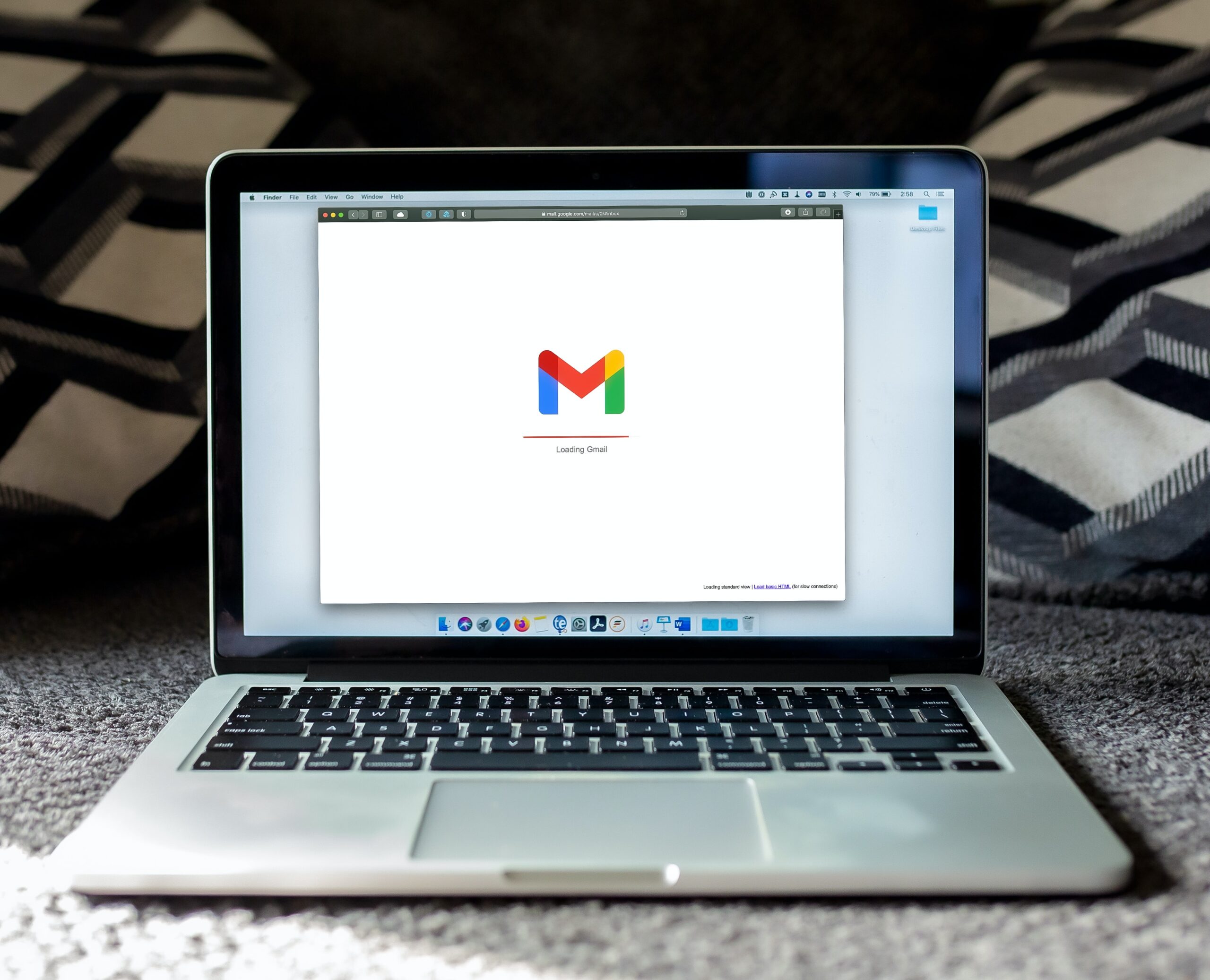おはこんばんにちは。タイコです。
この記事を読むと『SWELL導入後のGoogleアドセンス広告を貼る方法と上手くいかない時の具体的な対処法』が分かります。
SWELLとGoogle AdSenseを紐づける
結論です。『GoogleAdSenseのサイトから広告コードを取得→SWELL設定(広告コード→広告コード設定の上3つのボックのどれかに)より広告コードを入れる→保存して1時間ほど待って表示されているか確認。もしうまくいかない場合は、サーバー側(ConoHaWING等)のコントロールパネルよりWAFを解除し、同じ設定を行う。』です。

前回の記事で、SWELLについて書きました。実は、導入後に設定が必要になってきます。面倒くさいんですが。
その一つに、「Google AdSenseを紐付ける必要」があります。収益化していく上で一回の金額は小さいかもしれないですが、AdSenseもアフィリエイトと共に欠かせない要素です。何より、初心者にとって、0→1になる事がどれほど勇気をくれるか。この差はとても大きいです。

という事で、以下に画像付きでAdSenseを紐づけるために必要な具体的な手続きを記していきたいと思います。この通りにやればAdSense広告がつきます。
1)自動広告を設置したい場合
①Google AdSense 画面の「広告」をクリック→②「サイトごと」をクリック→③「自動広告」がオンになってるか確認→④「コードを取得」をクリック→⑤「コードをコピー」をクリック(後述するSWELL設定の時に使用)
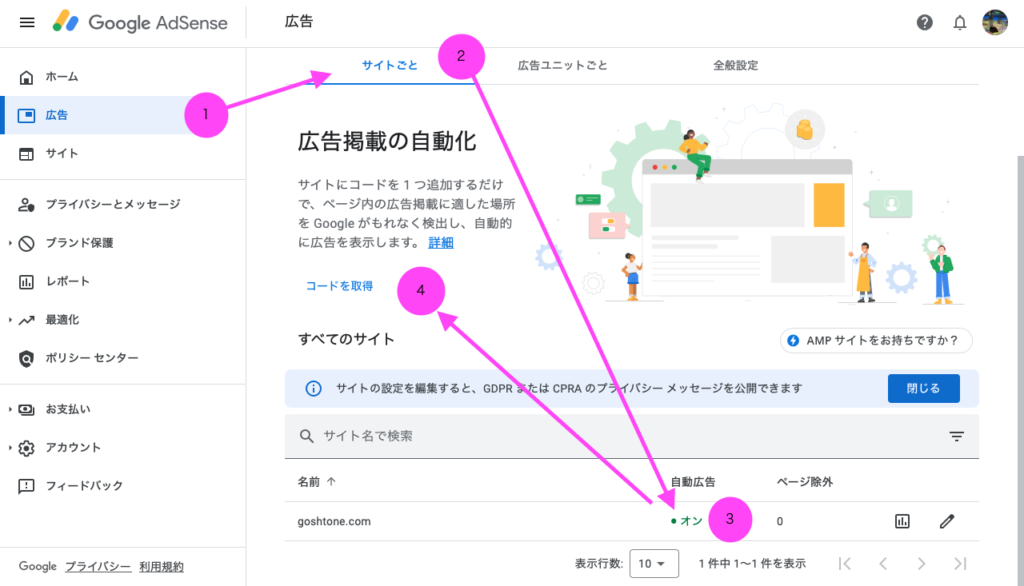
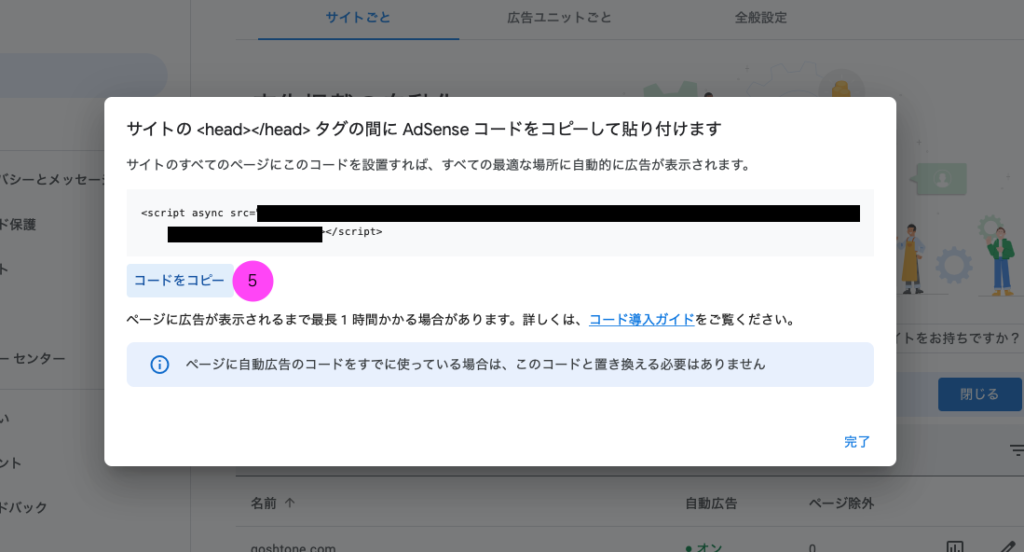
❶WordPressの管理画面へ移動。「SWELL設定」をクリック→❷「広告コード」をクリック→❸「自動広告」に先ほど(⑤で)コピーしたコードを貼り付ける。一番下の保存ボタンを押す
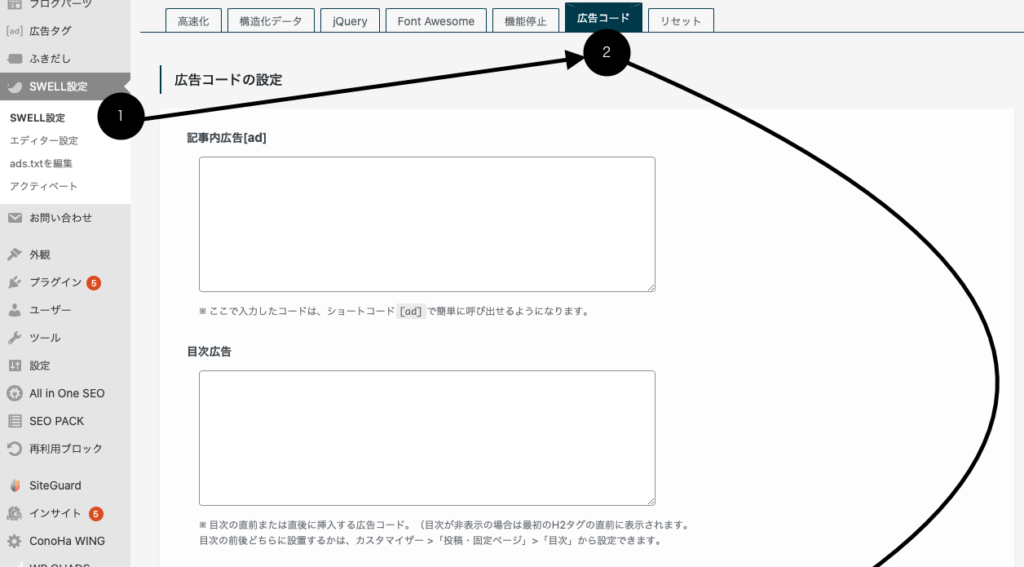
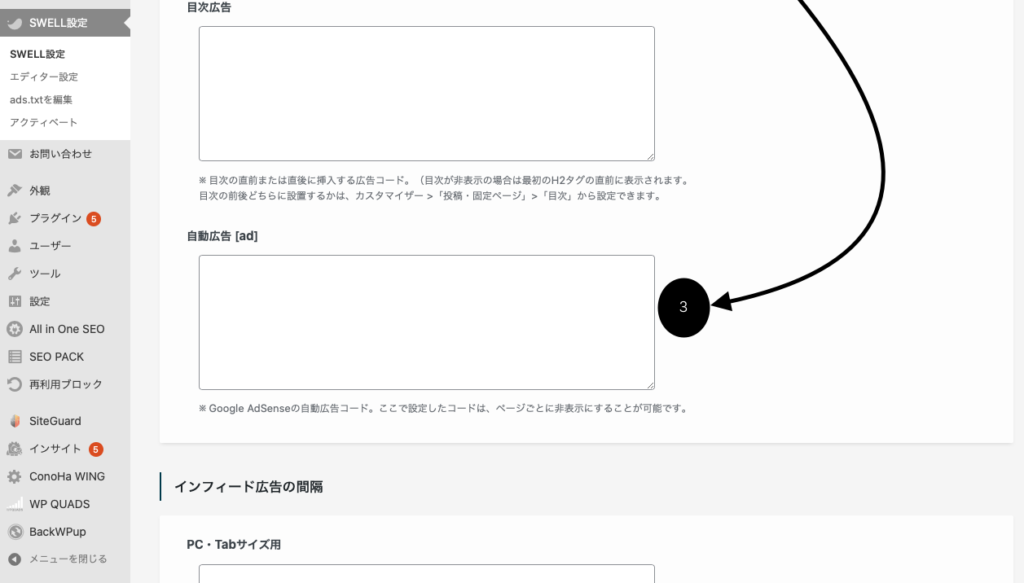
2)広告ユニットを設置したい場合(❸が❹に変わっただけ=貼る場所が違うだけ)
❶❷は同じ流れ→❹「自動広告」に先ほど(⑤で)コピーしたコードを貼り付ける。一番下の保存ボタンを押す。
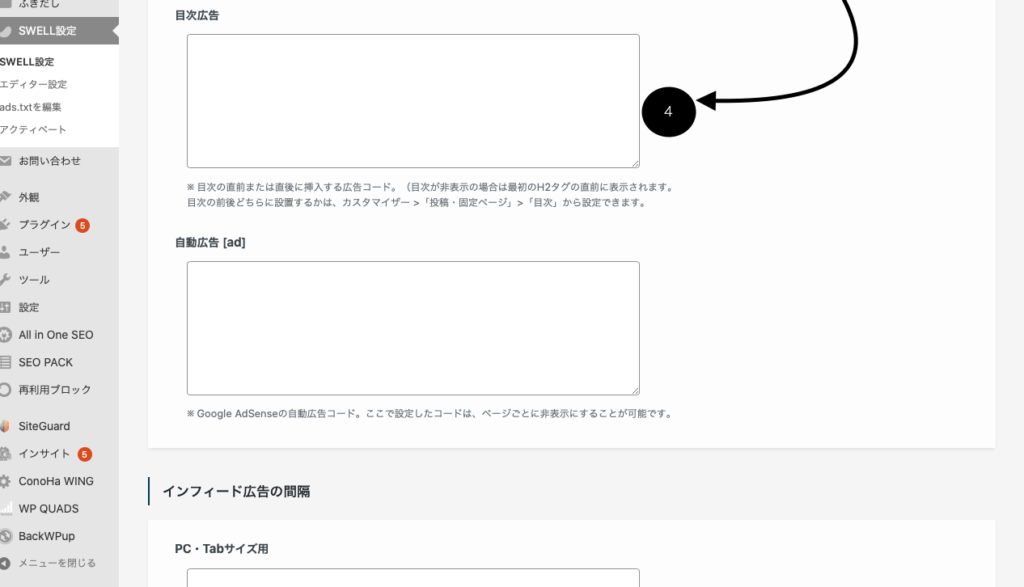
上手くいかない時の対処法
先に紹介した内容では上手くいかない場合があります。上手くいかない場合はどうなるかというと、設定を保存しようとすると「閲覧できません (Forbidden access)指定したウェブページを表示することができません。入力したURLや値が正しくない可能性がございますのでご確認ください。」と表示が出ます。
「手順通りにやってんのにならん!」と頭を悩ませている方々。安心してください。方法はまだあります。
WAFをOFFにする事で解決します。WAFっていうのは、簡単にいうと攻撃を防ぐ防御です。要するに、「ガードが硬すぎるためにしたい変更ができないため、ガードを下げる手順を取る」という事です。以下にその手順を示します。

○上手くいかない時の具体的な対処
①サーバー管理画面へログインして「サイト管理」を開く→②WAF→③WAFを解除→上記と同じ手順❶、❷、❸(もしくは❹)を行って保存ボタンを押す。1時間ほど待つ。
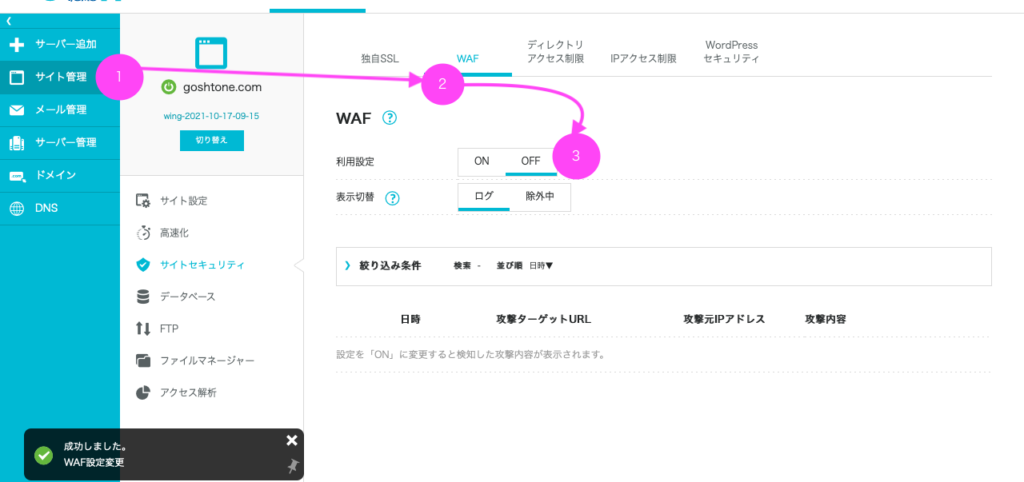
WAFは、防御なので、変更を終えたら必ずONに戻しましょう。
まとめ
まとめです。『GoogleAdSenseのサイトから広告コードを取得→SWELL設定(広告コード→広告コード設定の上3つのボックのどれかに)より広告コードを入れる→保存して1時間ほど待って表示されているか確認。もしうまくいかない場合は、サーバー側(ConoHaWING等)のコントロールパネルよりWAFを解除し、同じ設定を行う』です。

今日はここまでにします。ここまで読んでいただいてありがとうございました!!!!